- Autors Abigail Brown [email protected].
- Public 2023-12-17 06:55.
- Pēdējoreiz modificēts 2025-06-01 07:17.
Kas jāzina
- Atveriet Settings, pieskarieties App Store. Sadaļā Automātiskās lejupielādes ieslēdziet pārslēgšanas slēdžus blakus Apps un App Updates.
- Iestatiet Face ID vai Touch ID, lai lejupielādētu lietotnes: Iestatījumi > Face ID & Passcode (vai Touch ID), ievadiet savu piekļuves kodu un ieslēdziet funkciju.
- Ja jūsu iPhone vai iPad izveido savienojumu ar datu tīklu, ir arī iespēja izmantot mobilos datus, lai lejupielādētu automātiskos atjauninājumus.
Šajā rakstā ir paskaidrots, kā iespējot automātiskos atjauninājumus jūsu iPhone un iPad, lai jūsu ierīces varētu automātiski izlabot lietotnes, instalēt jaunākās lietotņu un spēļu versijas un sinhronizēt jaunus pirkumus visās jūsu ierīcēs no vienas lejupielādes. Šie norādījumi attiecas uz iPadOS 14, PadOS 13 un iOS 14 līdz iOS 9.
Kā ieslēgt automātiskās lietotņu atjaunināšanas funkciju
Automātiskā lietotņu atjaunināšanas funkcija novērš nepieciešamību lejupielādēt desmitiem atjauninājumu katrā no jūsu ierīcēm.
Pēc tam, kad ir ieslēgta automātiskā lietotņu atjaunināšanas funkcija, jūsu iOS ierīces lejupielādē atjauninājumus visām lietotnēm, tiklīdz tie kļūst pieejami.
-
Atveriet lietotni Settings.

Image -
Iestatījumu sānjoslā iPadOS 13 un iOS 13 un jaunākās versijās pieskarieties App Store vai sānjoslā atlasiet iTunes & App Store. operētājsistēmā iOS 12 līdz iOS 9.

Image -
Sadaļā Automātiskās lejupielādes ieslēdziet pārslēgšanas slēdzi blakus App Updates operētājsistēmā iPadOS 13 vai iOS 13 un jaunākā versijā vai nākamajā uz Updates operētājsistēmā iOS 12 līdz iOS 9.

Image
Ja ir ieslēgti lietotņu atjauninājumi, atjauninājumi notiek automātiski aizkulisēs. Jums vairs nav manuāli jāatjaunina katra lietotne katrā ierīcē.
Ja jūsu iPhone vai iPad izveido savienojumu ar datu tīklu, ir iespēja izmantot mobilos datus, lai lejupielādētu automātiskos atjauninājumus. Dažas lietotnes, īpaši spēles, var izmantot lielu daļu no jūsu ikmēneša datu piešķīruma. Pat ar neierobežotu plānu mobilā lejupielāde var palēnināt jūsu ierīces darbību citiem pakalpojumiem. Izmantojiet piesardzīgi.
Automātiskās lejupielādes sadaļa
Sadaļā Automātiskās lejupielādes ir iekļauts arī lietotņu ieslēgšanas/izslēgšanas slīdnis. Tas darbojas citādi nekā lietotņu atjauninājumu funkcija. Ieslēdzot Apps, lejupielādējot jaunu lietotni jebkurā no jūsu ierīcēm, tā automātiski tiek lejupielādēta citās ierīcēs, kurās tiek izmantots tas pats Apple ID un ir ieslēgta funkcija. Tas nepārbauda šo lietotņu atjauninājumus.
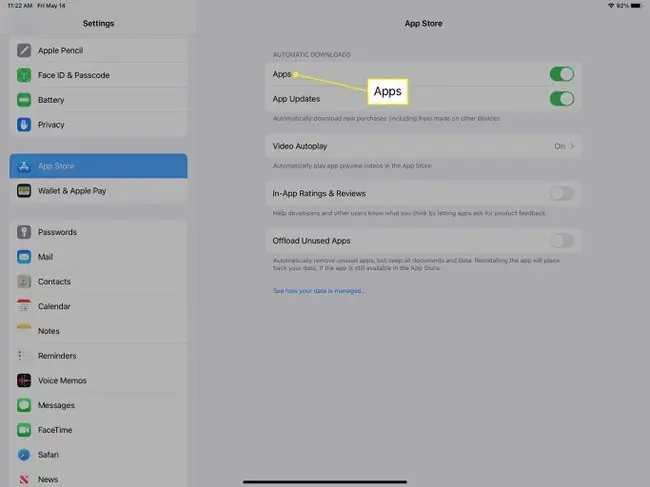
IOS 12-iOS 9 sadaļā Automātiskās lejupielādes ir iekļauti arī mūzikas un grāmatu un audiogrāmatu ieslēgšanas/izslēgšanas slīdņi. Ieslēdzot tos, jūsu jaunā mūzika vai grāmatu lejupielāde tiek sinhronizēta visās jūsu ierīcēs. Operētājsistēmā iPad 13 un iOS 13 un jaunākās versijās šie divi iestatījumi tika pārvietoti uz iestatījumiem Mūzika un Grāmatas.
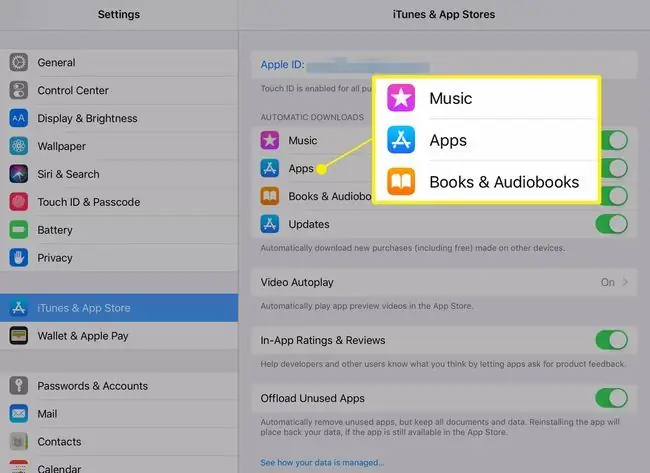
Automātiska mūzikas un grāmatu sinhronizēšana dažādās ierīcēs var nebūt labākā izvēle, ja esat pāris vai ģimene, kam ir viens un tas pats Apple ID, it īpaši, ja jums ir atšķirīgas grāmatu un mūzikas gaumes. Mūzikas sinhronizēšana ar visām ierīcēm var ātri aizpildīt krātuves vietu.
Tomēr, ja esat vienīgais, kurš izmanto šo Apple ID vai ja jums ir brīva vieta krātuvē, šie iestatījumi var ietaupīt laiku, lejupielādējot katru jaunu pirkumu katrā ierīcē.
Kā ieslēgt Face ID vai Touch ID lejupielādēm
Vēl viena laika taupīšanas funkcija ir iespēja izmantot Face ID vai Touch ID, lai lejupielādētu lietotnes no App Store.
Lai ieslēgtu šo iestatījumu, atveriet lietotni Settings, izvēlieties Face ID & Passcode (vai Touch ID & Passcode), ievadiet savu piekļuves kodu, kad tas tiek prasīts, un pēc tam pieskarieties pārslēgšanas slēdzim iTunes & App Store pozīcijā Ieslēgts.
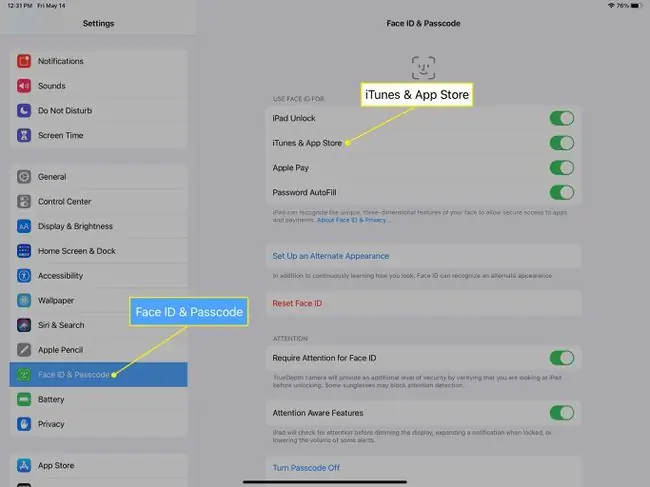
Pagrieziet slēdzi blakus iPad Unlock (vai iPhone Unlock), lai ierīces atbloķēšanai izmantotu savu Touch ID vai Face ID.






